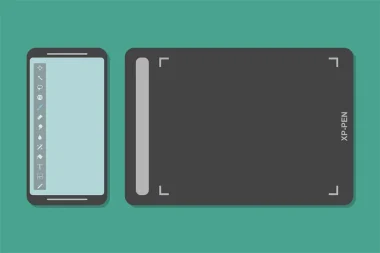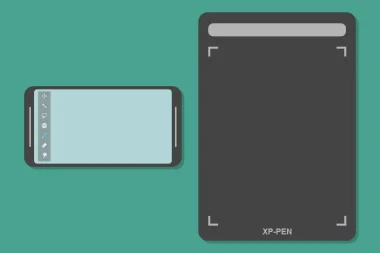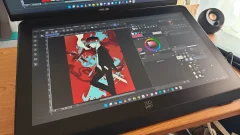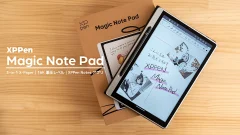XPPen様よりペンタブレット「Deco MW」を提供していただきました。レビューします。
「Deco MW」はBluetooth 5.0の接続にも対応しスマホでもPCでも使えるペンタブレットで、8192段階の筆圧検知にも対応します。スタイラスペンには「X3スマートチップ」が搭載されており、よりアナログペンに近い書き心地だそうです。厚さは約8.8mと薄く、携帯性にも優れています。
- 有線に加えBluetoothでも接続可能
- サラサラと心地のいい描き心地
- シンプルでモダンなデザイン
- GalaxyとBluetoothで接続時の相性が悪い
- 本記事は広告およびアフィリエイトプログラムによる収益を得ています。
本体・付属品・ペアリング
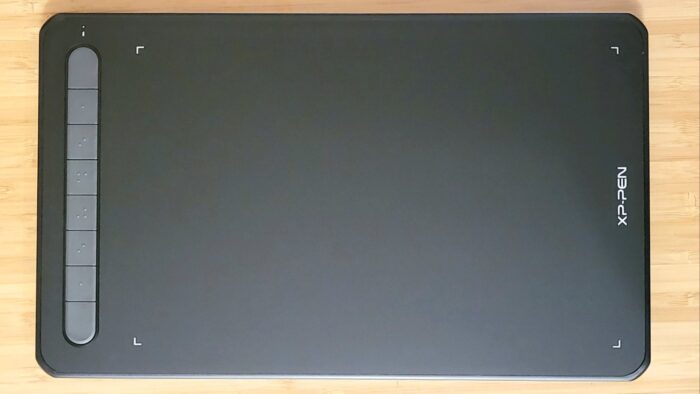
Deco MWは一般的なペンタブレット同様の見た目をしており、奇抜さはありません。裏を返せば、シンプルなデザインがよく、飽きがこないとも言えます。

本体横にあるボタンにはショートカットを配置可能です。WindowsならCtrl+Zのように。なお、Androidではショートカットの設定はできません。あくまでも、PC専用の機能です。

付属品はC→USB-Aケーブル、替え芯、USBアダプタ(USB-A→C、USB-A→Micro-B)、USBレシーバー、マニュアル類です。

筆者は有線接続のみ対応するペンタブレットを過去に使用しており、USB-A→Type-C変換を別途購入していました。変換器が付属していると余計な出費せずに済み、助かります。

ペアリングは本体起動後、LEDの下にあるボタンを長押しで行います。あとは端末のBluetooth設定から「Deco MW」を選択すれば完了です。
描き心地

描き心地については、比較基準がボールペンになることをお断りした上で評価します。Deco MWには「X3スマートチップ」が搭載されており、これにより優れた描き心地になるそうです。

筆者は趣味で絵を描いているわけでもなければ、プロのイラストレーター、いわゆる神絵師と呼ばれる方々のような専門でもないため、素人目線での評価しかできません。(とはいっても過去にすこしだけ絵は描いてました)裏を返せば、様々な機器に触れたり、詳しくないからこそ「ペンタブレットをはじめて使う初心者」と同じ感覚で評価できると思っています。
さて、実際に書いてみると、確かに書き心地のよさは感じました。ボールペンとはまた違う描き心地でとても滑らかです。紙に近い描き心地というのは、あながち間違いではないように感じました。
筆圧検知

8192段階の筆圧検知にも対応します。これは、たとえばペンで字を書くときに筆圧によって字の太さや濃さが変わりますよね?あれができるわけです。線の強弱をつけたい時や色の濃度を落としたい時に役立ちます。これがあるのとないでは、表現方法に大きな差が生まれると言っても過言ではないでしょう。
傾き検知にも対応
ペンを傾けることで陰影を表現できるように傾き検知にも対応します。傾き検知の有無は素人の筆者にとってイマイチよさがわからないというのが本音です。とはいっても、鉛筆を斜めにして影を表現する描画方法好んでいる方にとっては重宝する機能だと思います。
気軽に持ち運んでカフェで作業も◎、バッテリー持ちもよい

Deco MWには1000mAhのバッテリーが搭載されています。公称によると、10時間を超えて使用可能とのことで、カフェなどでガッツリ作業してもバッテリーが切れることはまずないでしょう。実際にアイビスのプリセットに1時間くらい色を塗ってみたところ、バッテリーが切れることもなく、そんな予兆も感じませんでした。
仮にバッテリーが切れたとしても、有線で接続すれば使い続けられますし、モバイルバッテリーで充電しながら使うという手もあります。
Galaxy系との相性は良くない
実際に使ってみて1つ残念だったのは、Galaxy端末との相性が良くないようで、適切に動作しない場合があることです。筆者の環境(Galaxy Z Fold3 5GとGalaxy Z Flip3 5G)では、Bluetooth接続時にスマホとタブの向きが固定されてしまいました。スマホを縦向きにしている場合はタブは横向きになり、スマホを横向きにするとタブは縦向きで使うことになります。
ほかのスマホではスマホを横向きにしたときでも横向きのタブの上は画面内の上のままです。なお、有線接続の場合であれば別途『XP-Pen Tablet Area』というアプリを使えばスマホとタブの向きを自分で変更できます。
筆者が確認した以外にもGalaxyで適切に動作しない場合があるかもしれないので、Galaxyを使っている人はお気をつけください。
専用ソフトウェア「PenTablet」でエリアやショートカットを設定可能
PCで使う場合には専用ソフトウェアの「PenTablet」で各種設定が可能です。
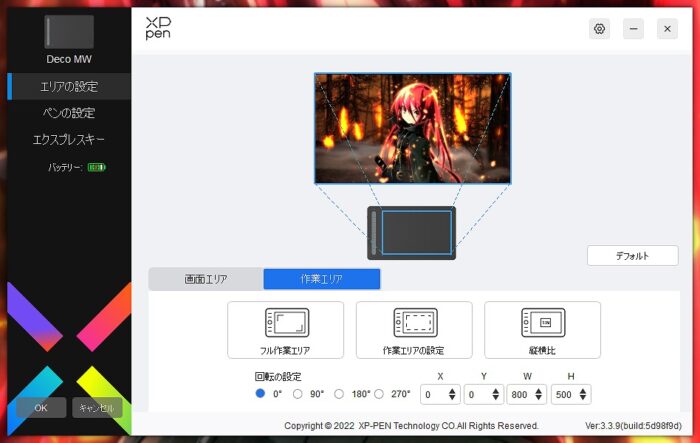
画面や作業エリア、回転の設定。
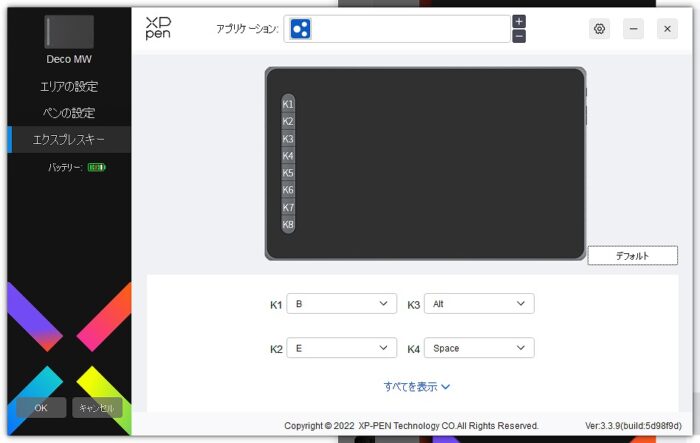
タブに備えられた8つのショートカットキー(エクスプレスキー)にそれぞれ指定のキーを割り当てられます。単キーだけでなく「Ctrl+Z」といった設定も可能です。
なお、このソフトはPC用なので、スマホ接続時には設定したショートカットも使えません。
Bluetooth搭載は魅力的だが最適化不足感は否めない
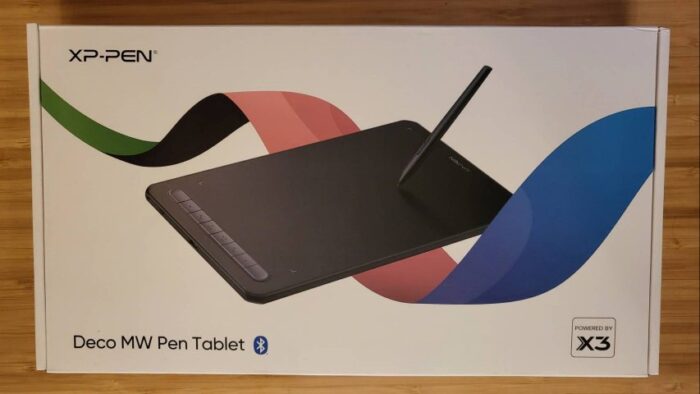
Deco MWに触れて、Bluetooth接続が可能なのは出先でも手軽に作業できるのは魅力的に感じました。一方で、筆者が所有する複数のAndroidデバイスだとスマホの向きが固定されてしまうんが少し残念でした。
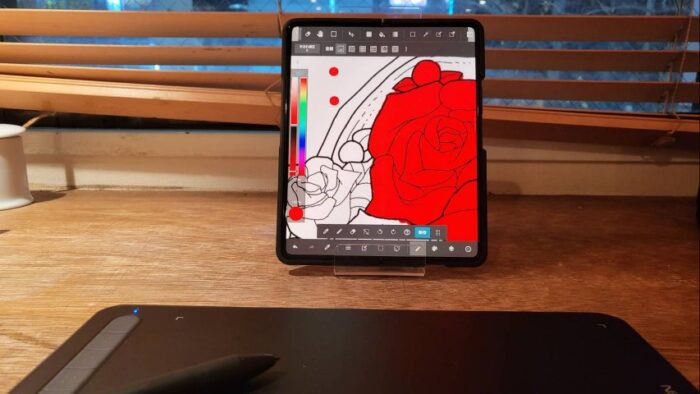
Galaxy+Bluetoothで使う分には注意が必要ですが、それ以外の環境であれば有線とBluetoothで柔軟に切り替えできるのは便利です。
Deco MWからBluetooth機能を省いた「Deco M」も存在します。Androidのみで使う場合はこちらも視野にいれるといいかもしれませんね。
参考情報
本記事に記載された内容は記事公開時点のものであり、必ずしも最新の情報とは限りません。記事をご覧いただく際には、最新の情報を確認するようお願いいたします。